一、Python环境下载
Python下载地址 https://www.python.org/downloads/ ,点击进入之后到一下界面,里面提供很多版本可以下载 这里以3.7.4作为例子,点击之后拖动到最后的File,选择对应的版本之后下载,
这里以3.7.4作为例子,点击之后拖动到最后的File,选择对应的版本之后下载,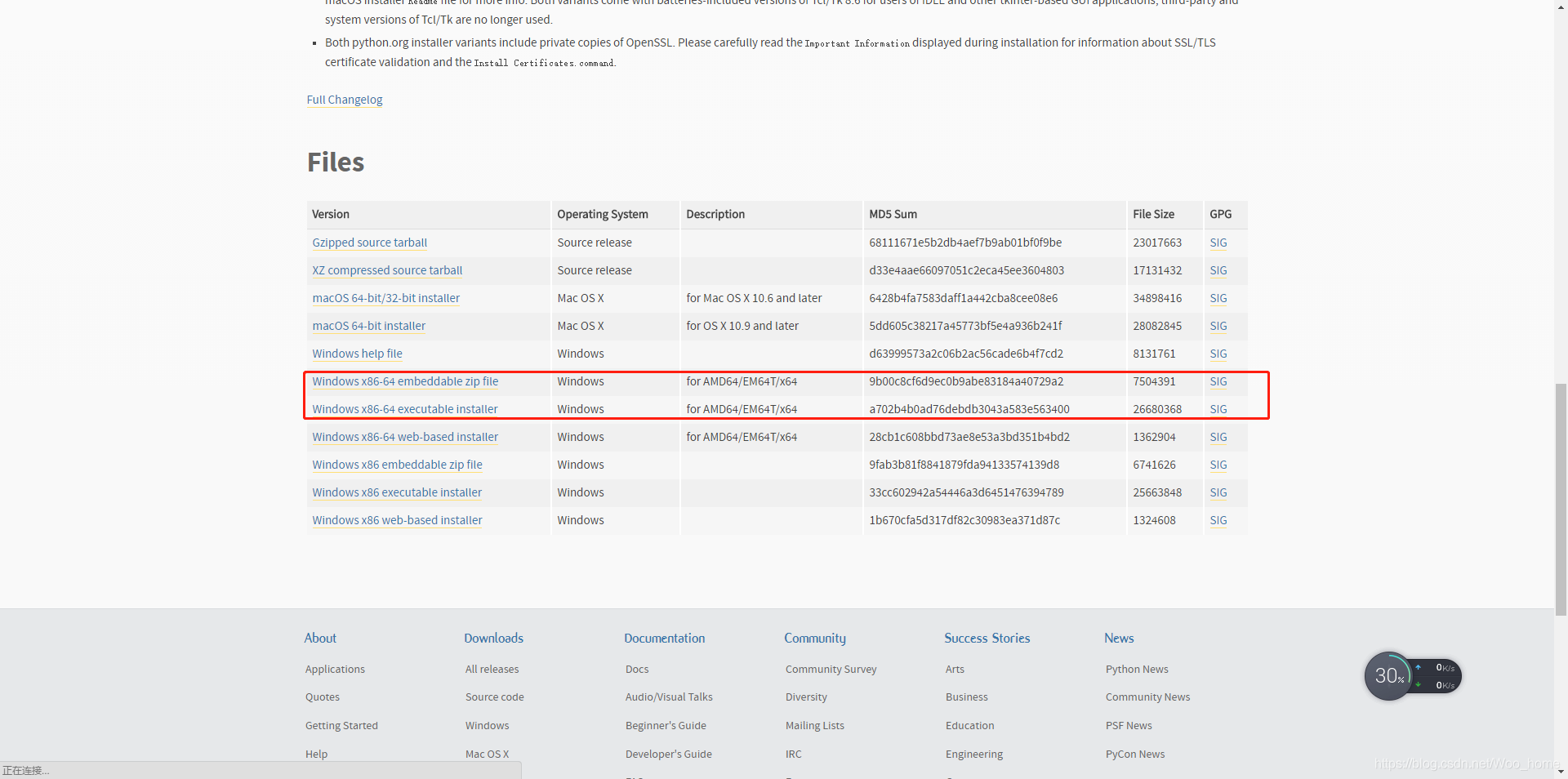 下载完之后的文件就是一个exe可执行文件下载之后双击该程序,进入以下界面1、第一个方框框住的是自定义安装,我们选择自定义安装2、第二个是方框框住的是是否将它添加到环境变量的path变量里面去,这里打上勾,如果没有打上勾也没有关系,到时候再另外配置就行了
下载完之后的文件就是一个exe可执行文件下载之后双击该程序,进入以下界面1、第一个方框框住的是自定义安装,我们选择自定义安装2、第二个是方框框住的是是否将它添加到环境变量的path变量里面去,这里打上勾,如果没有打上勾也没有关系,到时候再另外配置就行了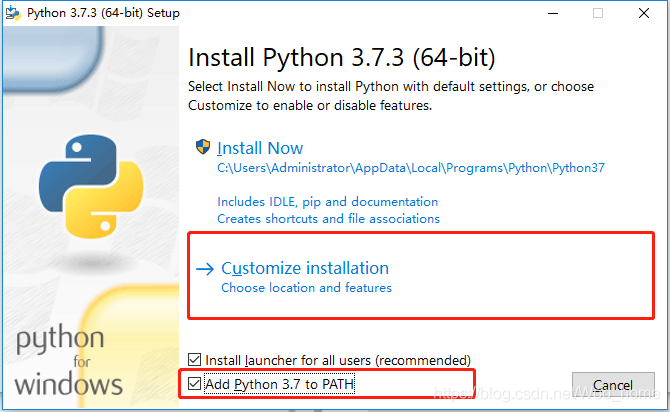 没有点击添加到path环境变量的,这里添加一下,主要是添加python的安装路径,还有python里面scripts(用于存放python库)的安装路径这里默认,点击next即可
没有点击添加到path环境变量的,这里添加一下,主要是添加python的安装路径,还有python里面scripts(用于存放python库)的安装路径这里默认,点击next即可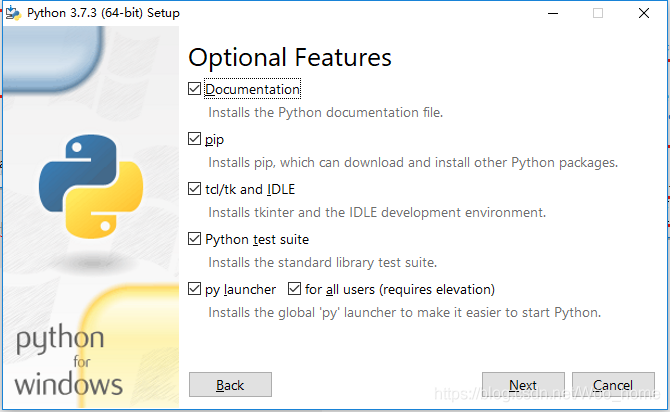 修改安装路径,点击install就可以安装成功了
修改安装路径,点击install就可以安装成功了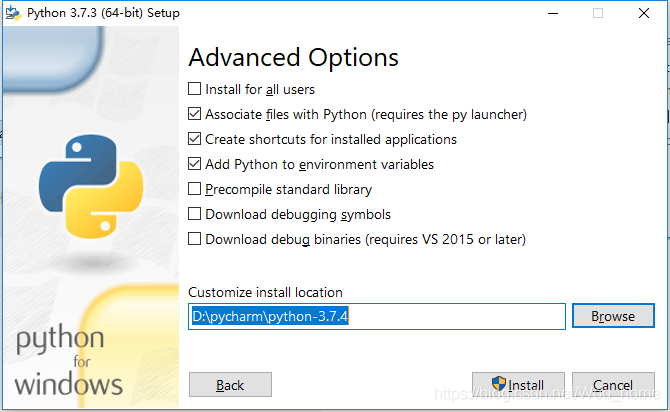 接下来我们打开cmd,输入python,就可以看到python信息了
接下来我们打开cmd,输入python,就可以看到python信息了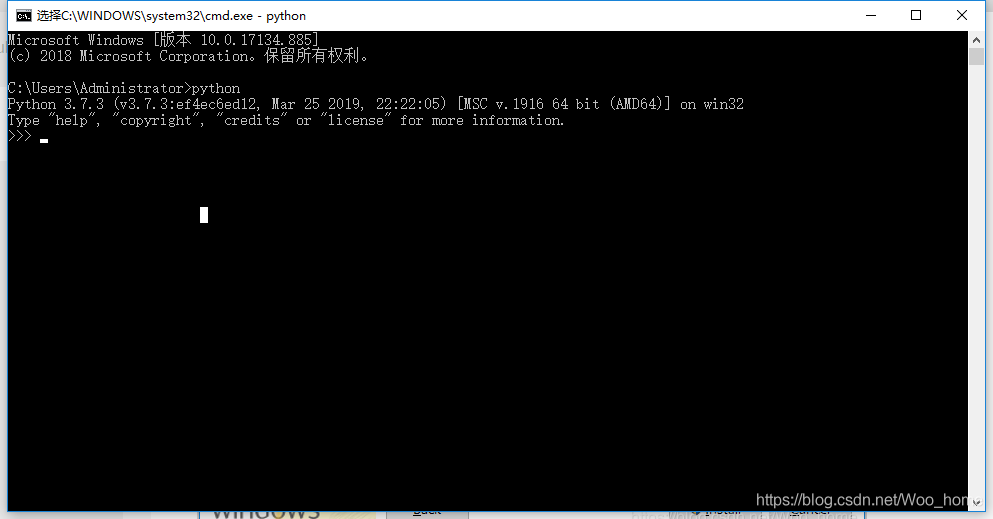
二、pycharm安装
pycharm下载地址 https://www.jetbrains.com/pycharm/download/#section=windows第一个是专业版,是收费的,功能比较全第二个是社区版,是免费的,功能比较少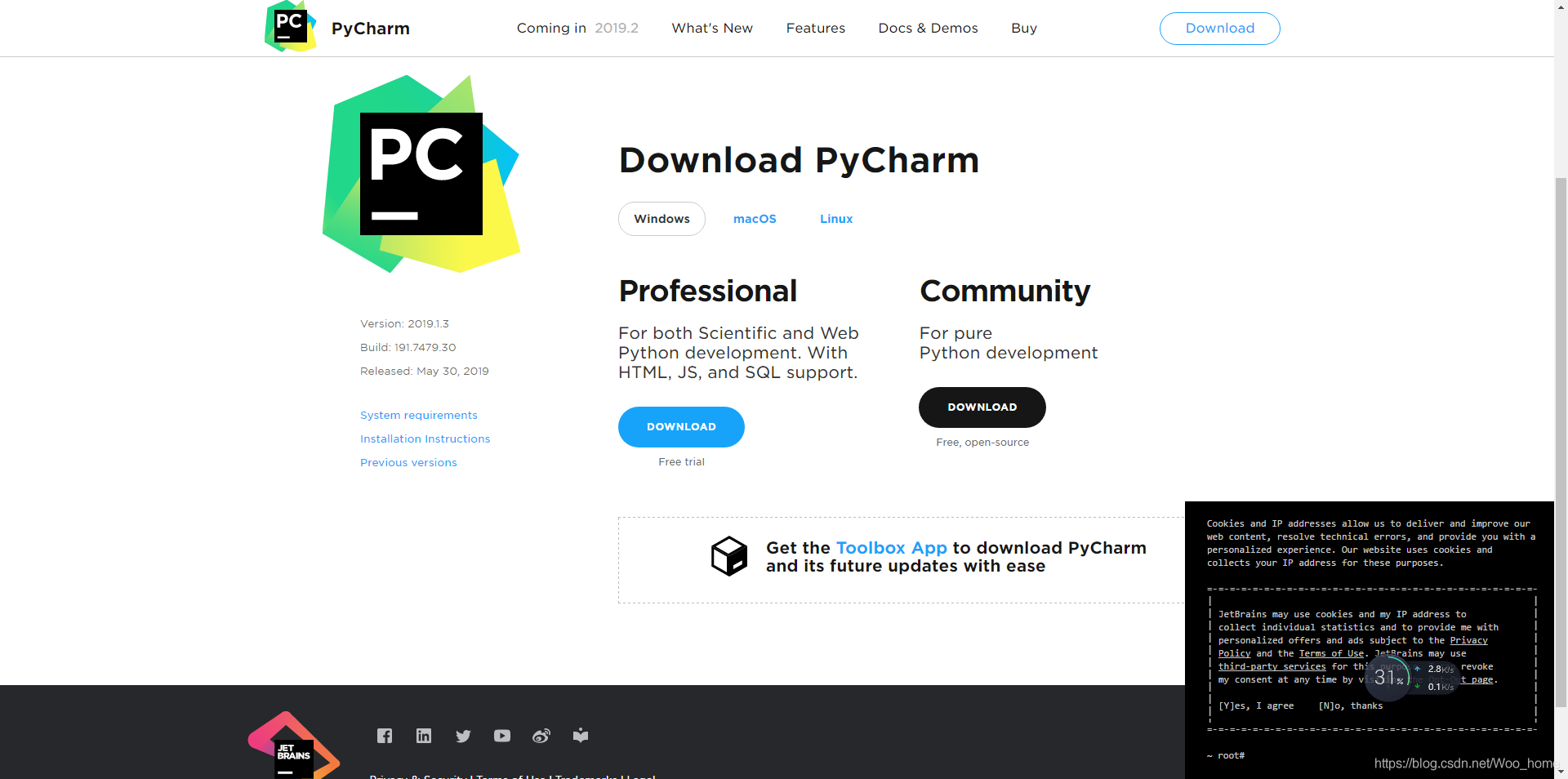 我们下载专业版的吧,下载完之后双击程序,这里点击next
我们下载专业版的吧,下载完之后双击程序,这里点击next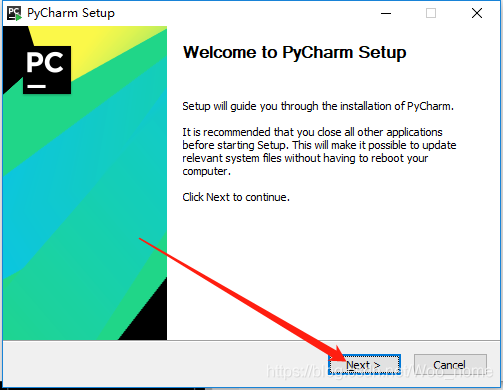 选择安装路径之后,点击next
选择安装路径之后,点击next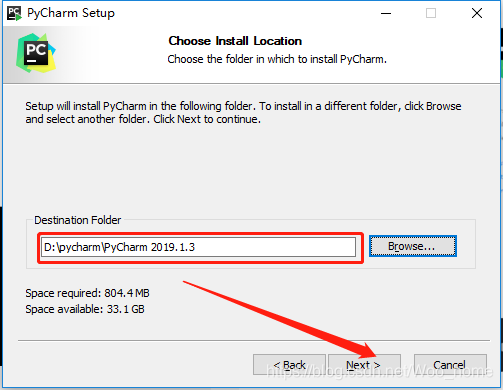 勾中两个选项,点击next
勾中两个选项,点击next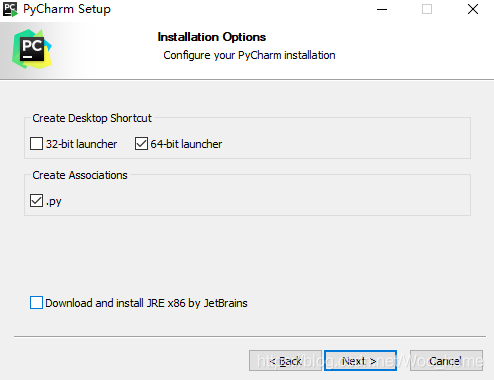 安装中
安装中 安装完成
安装完成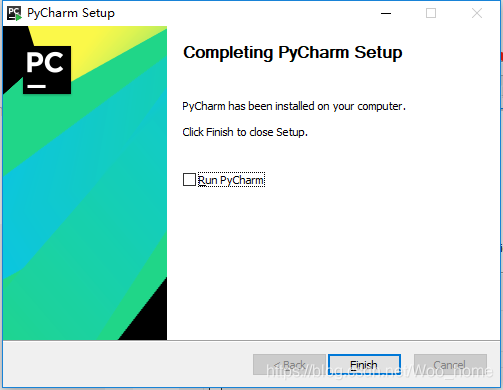 运行安装好的程序,这里选择免费的先,具体破解可以参考网上的教程
运行安装好的程序,这里选择免费的先,具体破解可以参考网上的教程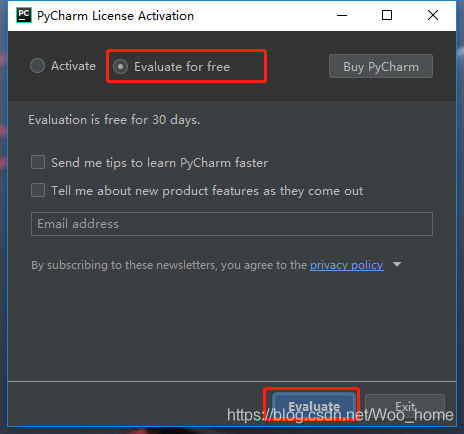
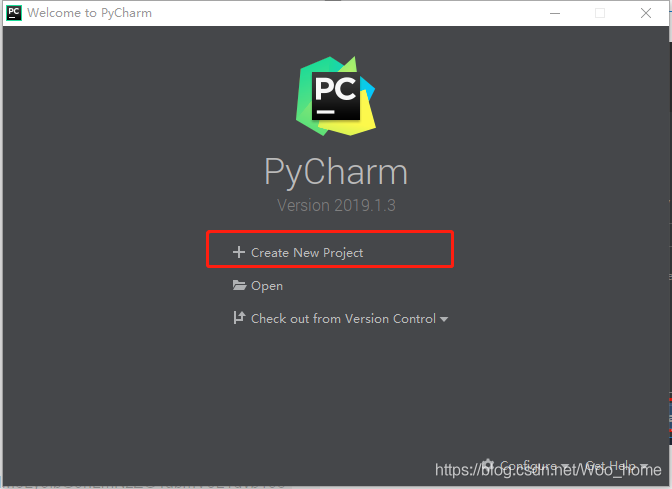 location是存放项目代码的路径,自行配置即可,点击倒三角符号,选择existing interrupt,如果不配置python安装路径的话pycharm会默认下载一个python环境的
location是存放项目代码的路径,自行配置即可,点击倒三角符号,选择existing interrupt,如果不配置python安装路径的话pycharm会默认下载一个python环境的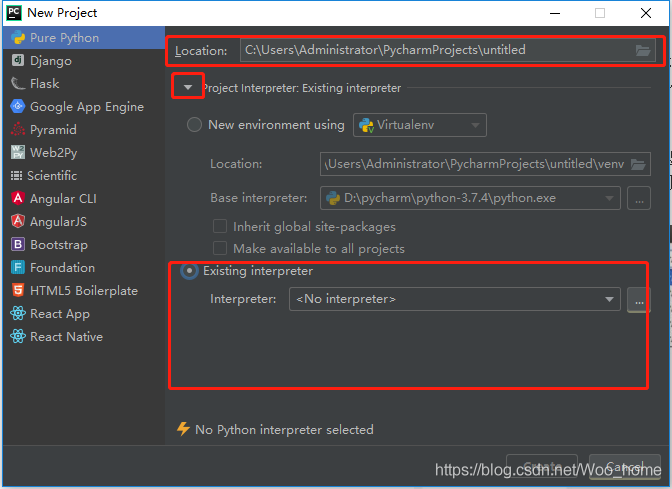 点击配置跳转到以下界面,然后点击system interrupt,配置自己的python路径
点击配置跳转到以下界面,然后点击system interrupt,配置自己的python路径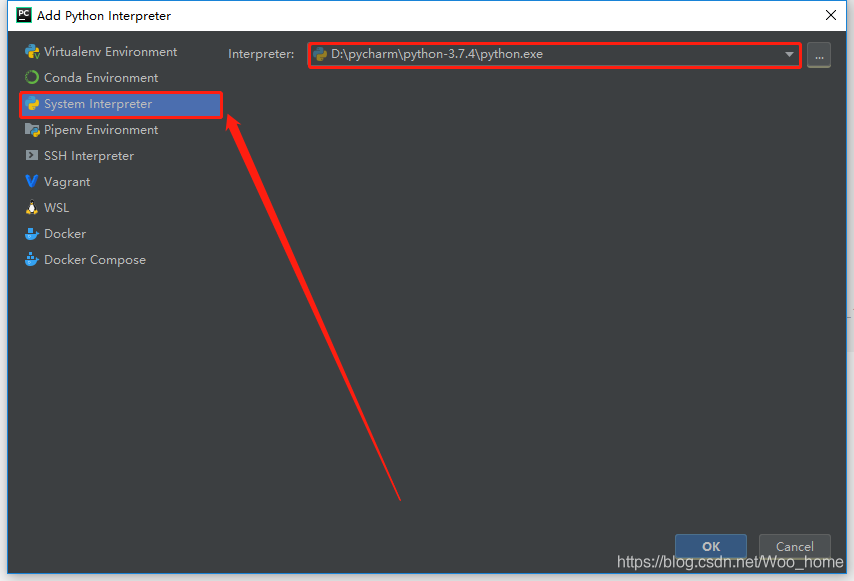 这样就配置好python环境了,点击create即可
这样就配置好python环境了,点击create即可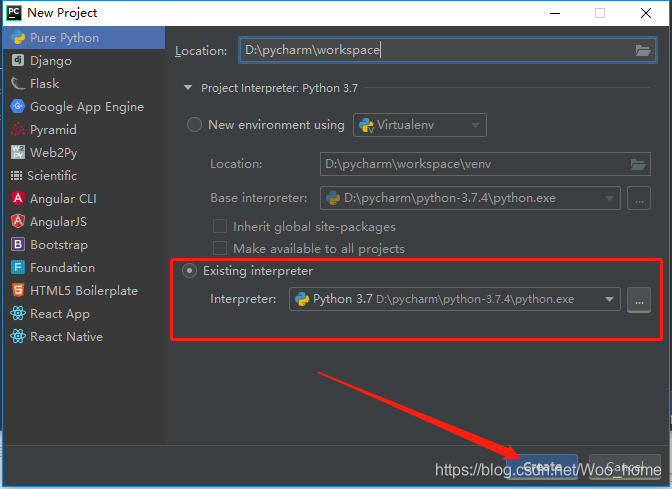
三、新建python文件
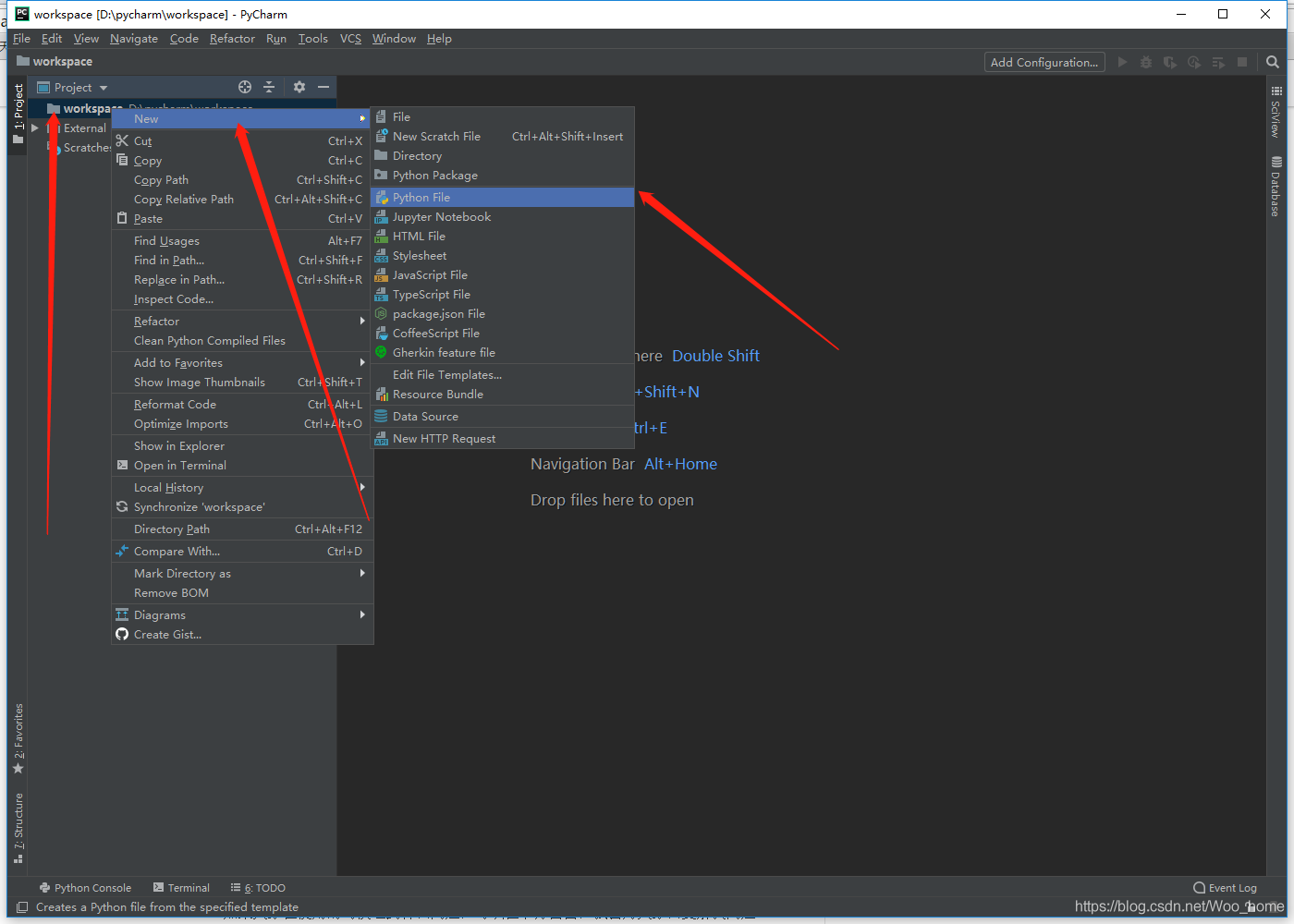 运行成功
运行成功

